您可以创建PUSH推送任务,以PUSH推送的方式触达用户。
操作步骤
选择工作空间>用户营销>触达营销>PUSH。
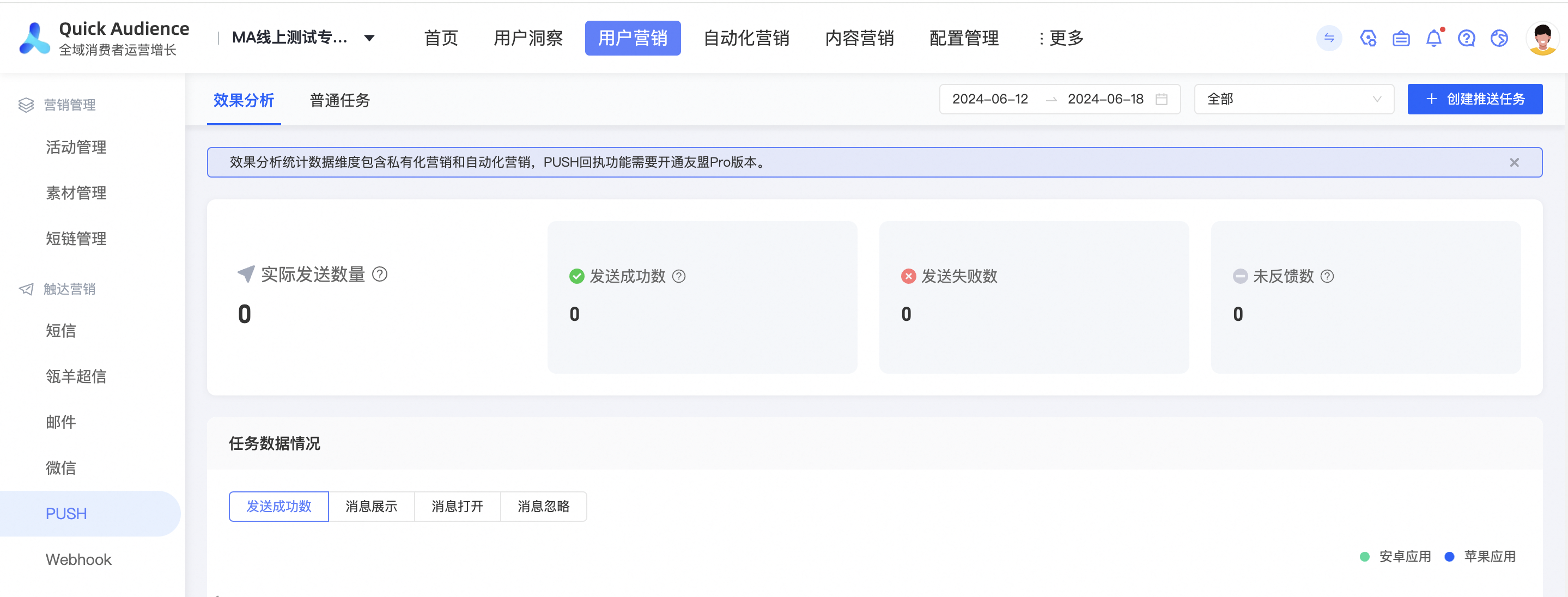
单击右上角创建推送任务
在任务创建页面,配置以下参数:
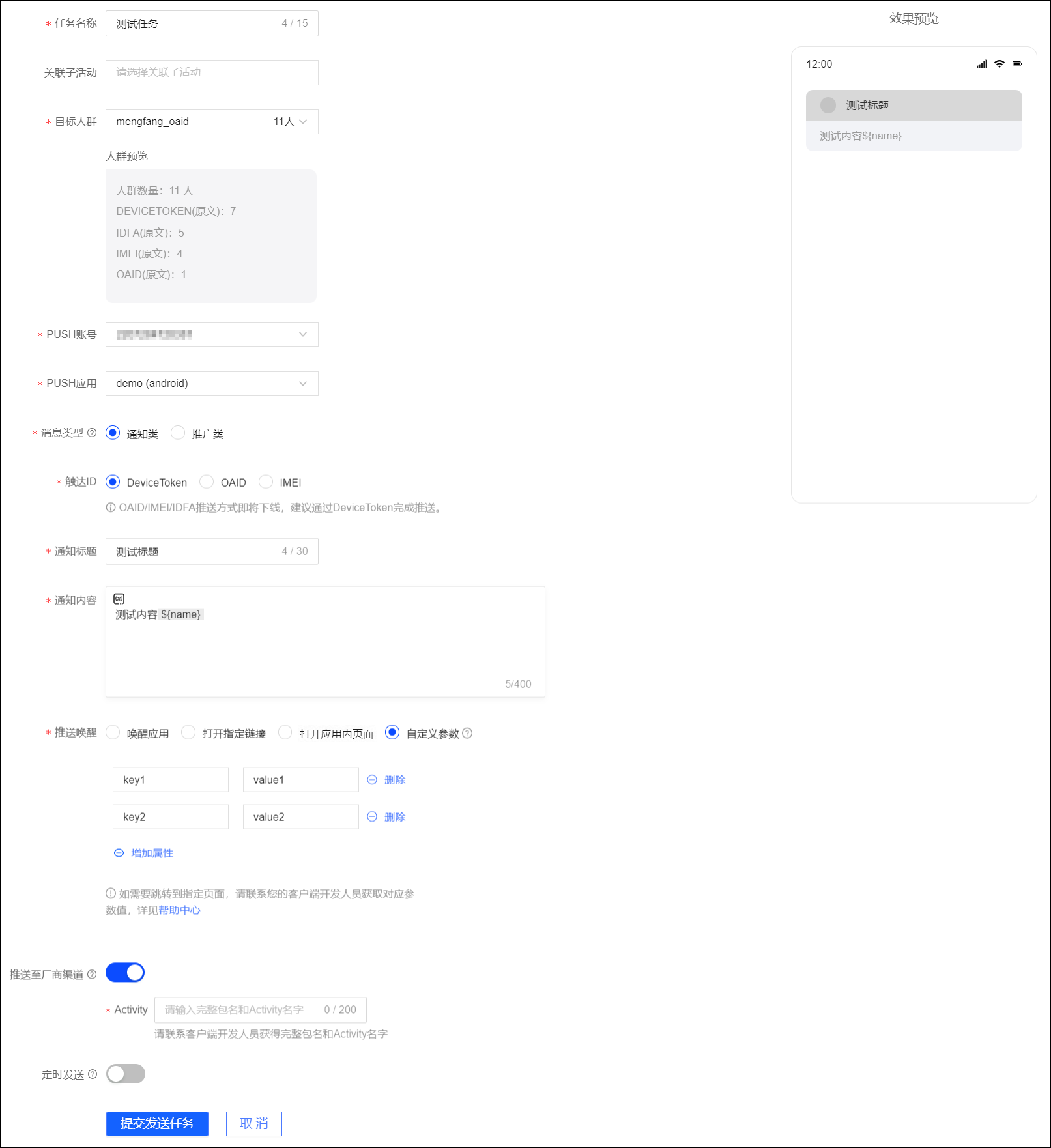
参数
说明
任务名称
输入任务名称。
关联子活动
选择主活动,再选择该主活动下的子活动(独立子活动将展示在主活动列表最后的 - 之下),将营销任务与子活动关联,支持关联多个子活动。活动相关说明,请参见营销活动文档。
目标人群
选择要发送的人群,下方将展示该人群关联的ID类型和数量,任务将同时向去重后的所有设备发送PUSH。
PUSH账号
选择已绑定的友盟PUSH账号。
您也可以单击添加PUSH账号,跳转到账号管理页面,单击右上角账号授权,获得友盟账号授权,再回到本页面选择账号。请参见账号授权。
PUSH应用
选择账号下的应用,应用名称后标注了应用类型是iOS还是android(安卓)。
您也可以单击添加PUSH应用,跳转到接口管理页面,添加新的应用接口,再回到本页面选择应用。请参见新建PUSH接口。
消息类型
请选择消息类型,用于疲劳度控制。
通知类:不受疲劳度控制规则限制。
推广类:受疲劳度控制规则限制,一段时间内达到发送数量上限后不可再发送。
通知标题
输入PUSH消息的标题。
通知内容
输入PUSH消息的内容。
页面右侧将展示推送的内容预览,请关注预览效果。
支持插入变量,变量将引用用户的标签值,向不同用户发送的内容将随标签值而变化。
在需要插入变量的位置,单击
 图标,在如下图所示的弹窗中,选择变量使用的标签,输入变量名称,并设置当标签为空时,变量处不发送内容、发送空值或发送您指定的默认值,单击插入,“测试内容”将变为“测试内容${name}”。
图标,在如下图所示的弹窗中,选择变量使用的标签,输入变量名称,并设置当标签为空时,变量处不发送内容、发送空值或发送您指定的默认值,单击插入,“测试内容”将变为“测试内容${name}”。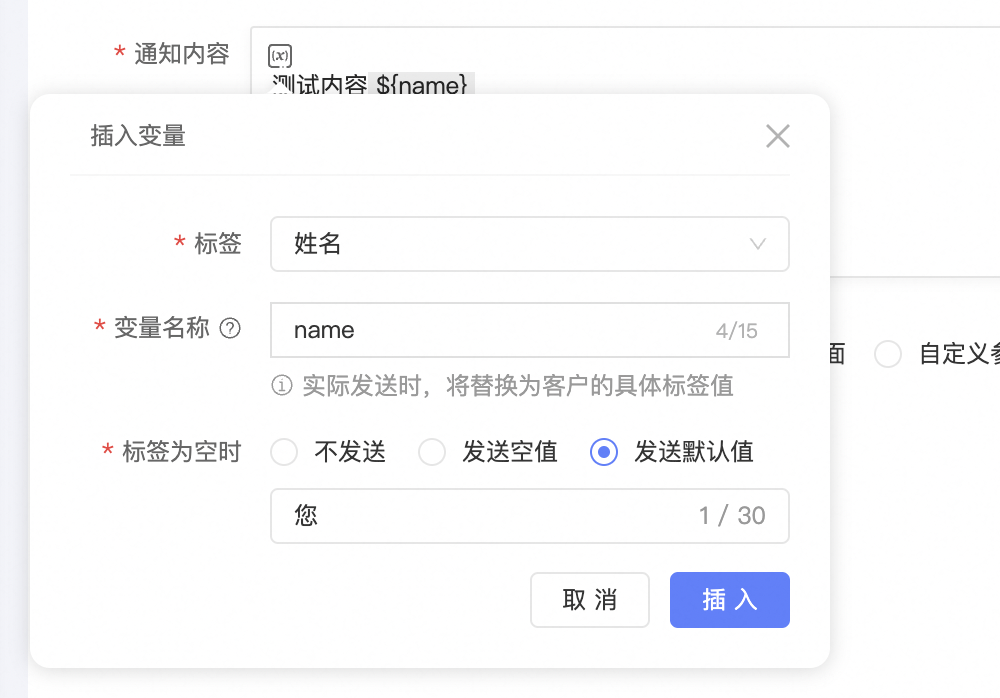
推送唤醒
设置用户点击消息后的唤醒方式,支持:
唤醒应用。
打开指定链接:仅安卓应用支持,需输入以http或https开头的链接地址。
打开应用内页面:仅安卓应用支持,需输入完整包名和Activity名字。完整包名和Activity名字请联系您的客户端开发人员获得。
自定义参数:为了通过自定义参数打开应用内指定页面,需设置参数的key-value对,支持设置多对。不支持将“d”、“p”设置为参数的key,所有key、value的字符总数需要小于1000个。
推送至厂商通道
仅安卓应用支持。消息将通过厂商通道推送,帮助提高触达率。
开启开关,并输入完整包名和Activity名字。完整包名和Activity名字请联系您的客户端开发人员获得。
定时发送
开启时可指定推送时间。
单击提交发送任务,完成任务创建。